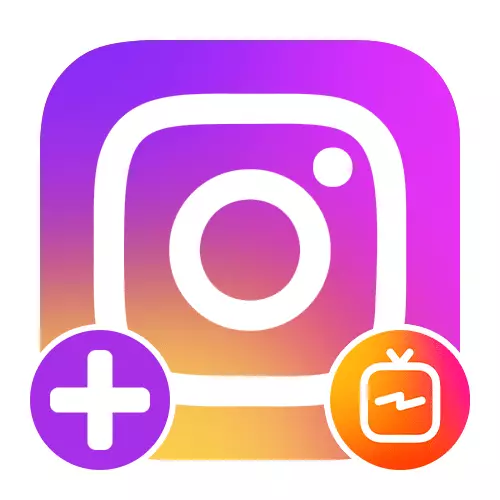
Opcja 1: urządzenie mobilne
Podczas korzystania z urządzeń iOS lub urządzenia Android można pobrać wideo IGTV za pośrednictwem oficjalnego klienta sieci społecznościowych lub osobnej aplikacji. Niezależnie od opcji, procedura jest inna tylko na samym początku, podczas gdy podstawowe parametry wideo, a także wymagania pozostają całkowicie identyczne.IGTV.
- Wałki ładujące przez oddzielną aplikację IGTV bezpośrednio związaną z Instagramem, nie różni się zbytnio od opisanego wcześniej. Otwórz stronę startową programu i dotknij ikony "+" w prawym górnym rogu ekranu.
Uwaga: Podczas dodawania pierwszego wideo będzie można użyć łącza na stronie głównej profilu.
- W przeciwieństwie do pracy z IGTV za pośrednictwem klienta sieci społecznościowych, to oprogramowanie umożliwia korzystanie z kamery w trybie "Darmowe ręce" w trybie ładowania. W tym samym czasie, jeśli chcesz dodać już utworzony plik, ta funkcja jest również implementowana i dostępna po naciśnięciu przycisku po lewej stronie panelu dolnego.
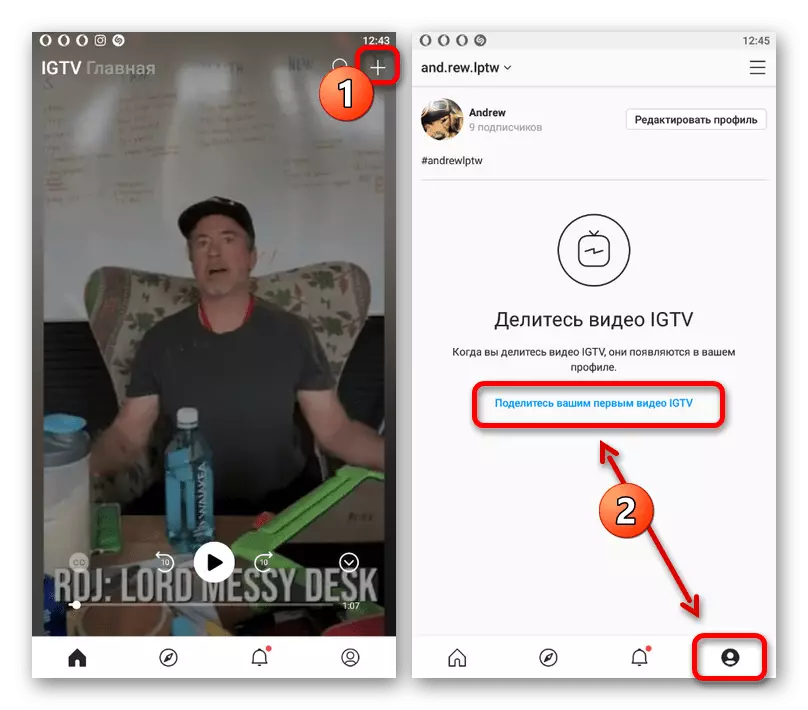

Każdy kolejny etap pobierania i ustawień jest w pełni identyczny z tym, co wcześniej opisano na przykładzie aplikacji Instagram, a zatem nie zostanie uznany za ponownie użyty. W obu przypadkach można śledzić publikację wideo za pośrednictwem panelu powiadomienia Smartphone i po zakończeniu, zobacz wynik na oddzielnej karcie osobistego profilu.
Opcja 2: strona internetowa na PC
Pomimo braku publikacji w wersji komputerowej Instagram, nie ma zastosowania do wideo IGTV, którego dodanie jest wykonane na osobnej karcie profilu. W tym przypadku procedura jest wykonywana na stronie internetowej sieci społecznościowej, ponieważ nie ma oddzielnego programu dla komputera, jak zaimplementowano na smartfonie.
Oficjalna strona Instagram.
- Otwórz przedmiotową stronę iw prawym górnym rogu kliknij na zdjęcia profilowe. Z tej listy wybierz element "Profil", aby przejść do strony głównej.
- Przełącz na zakładkę "IGTV" przez główne menu Profile i użyj przycisku Pobierz. W rezultacie zostanie otwarta strona z ustawieniami rolkowymi.
- Aby dodać nowy film, kliknij prawym przyciskiem myszy blok za pomocą ikony "+" i wybierz plik, nie zapominając o określonych wymaganiach tutaj. Możesz także przeciągnąć plik rekordu do dowolnej lokalizacji karty, a następnie poczekaj na pobranie.
- W lewym obszarze strony podgląd rekordu będzie dostępny, podczas gdy prawy zawiera parametry. Przede wszystkim należy wypełnić obowiązkowe pole tekstowe "Nazwa", a na woli, zrób to samo z "opisem".
- Kliknij "Edytuj" w bloku okładki, aby zmienić listę wideo. W przeciwieństwie do aplikacji, nie można wybrać określonej ramki wałka, możesz dodać tylko nowy plik graficzny.
- Zainstaluj pole wyboru "Publikuj podgląd", jeśli chcesz umieścić wideo na taśmie Instagram. Możesz dodatkowo umieścić wpis na Facebooku, wybierając element IGTV i Facebook dostępny tylko w obecności wiązanego konta.

W razie potrzeby można włączyć opcję "Automatyczne napisy", aby wygenerować tekst na podstawie dźwięku z przetwarzanego nagrania. Aby zakończyć pracę na wideo i dodać do witryny, kliknij przycisk "Publikuj" na dole strony i odczekaj chwilę.
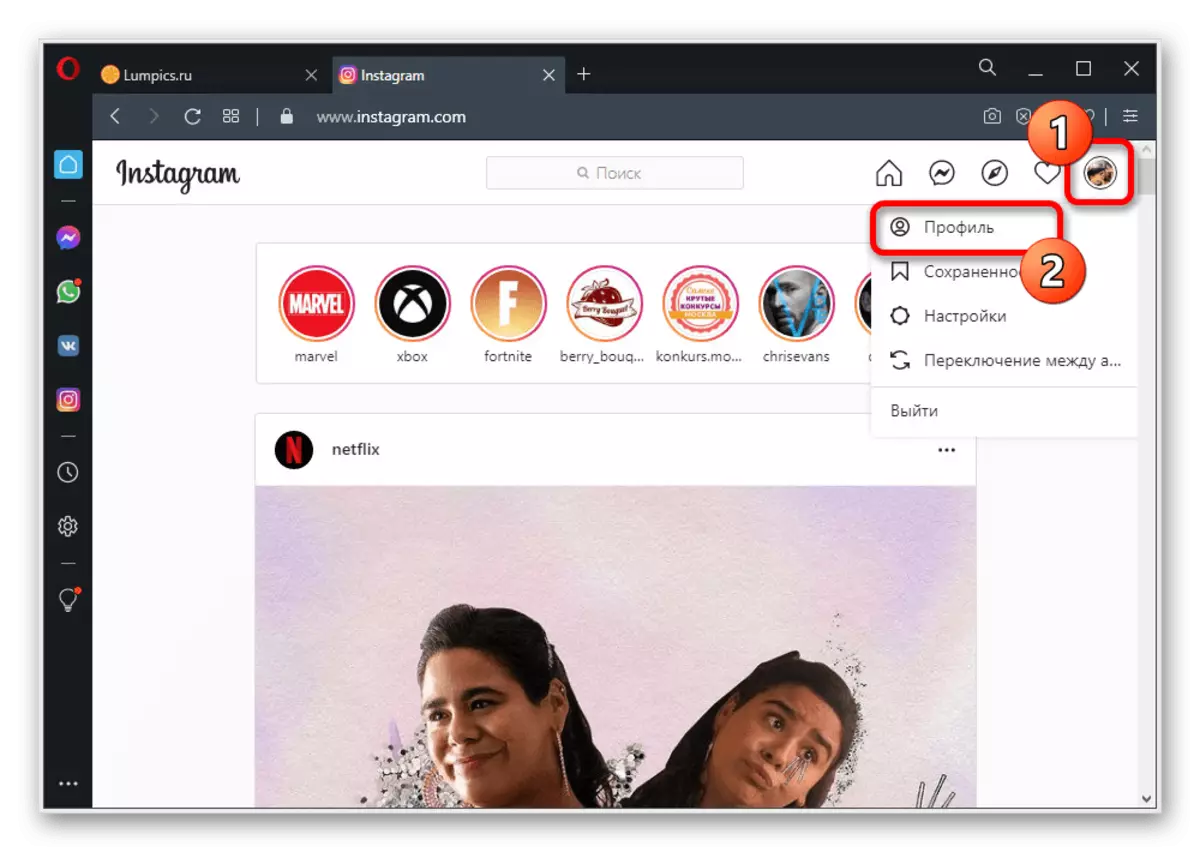

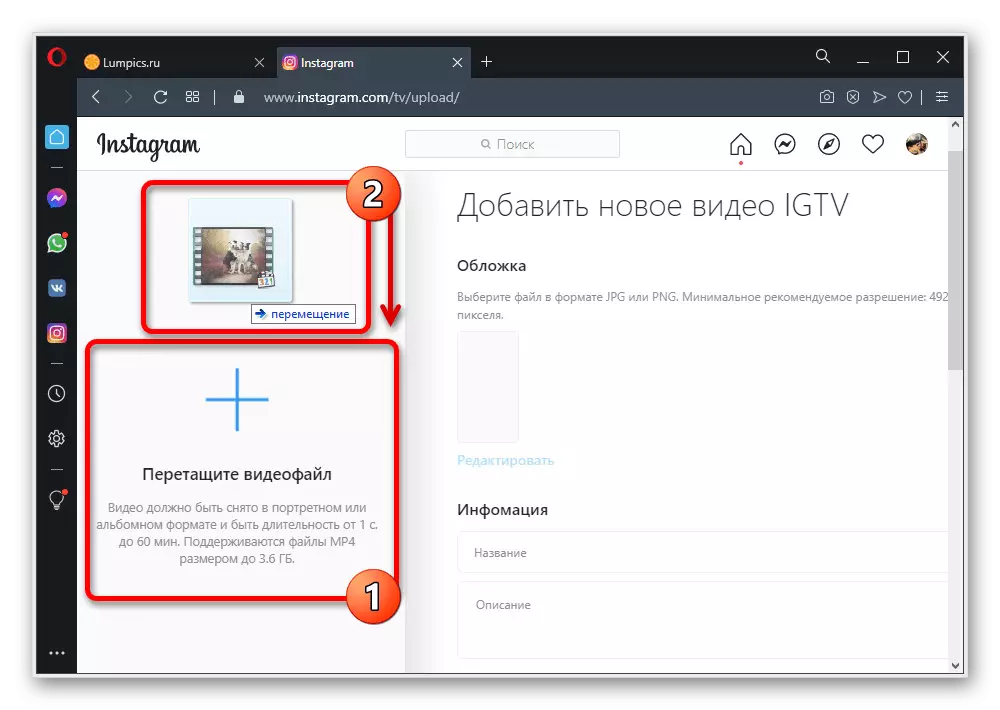
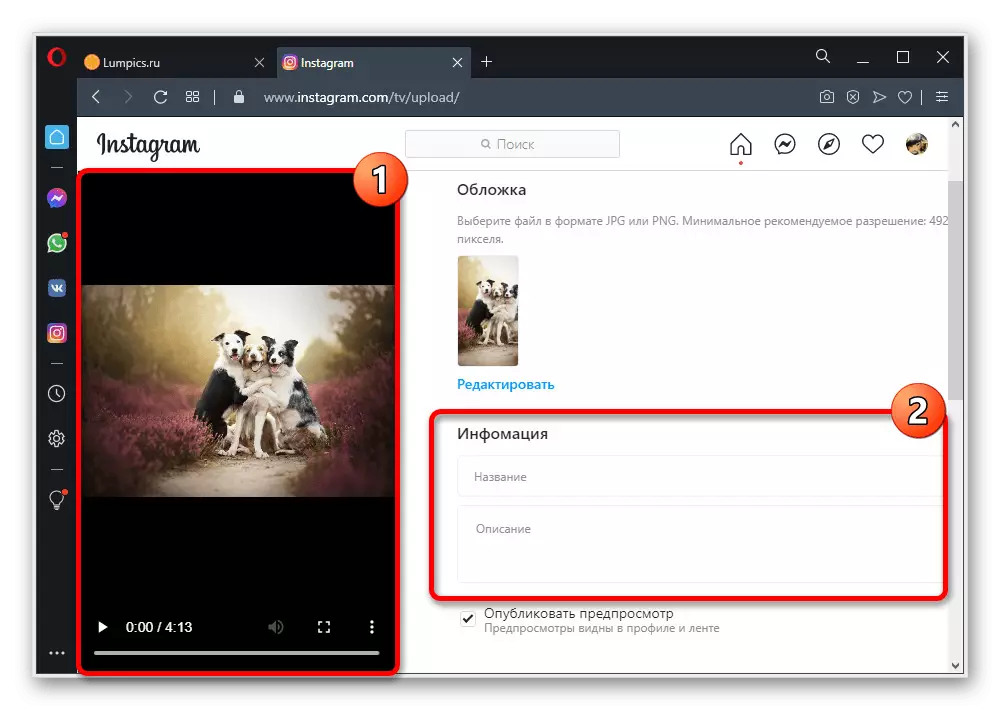
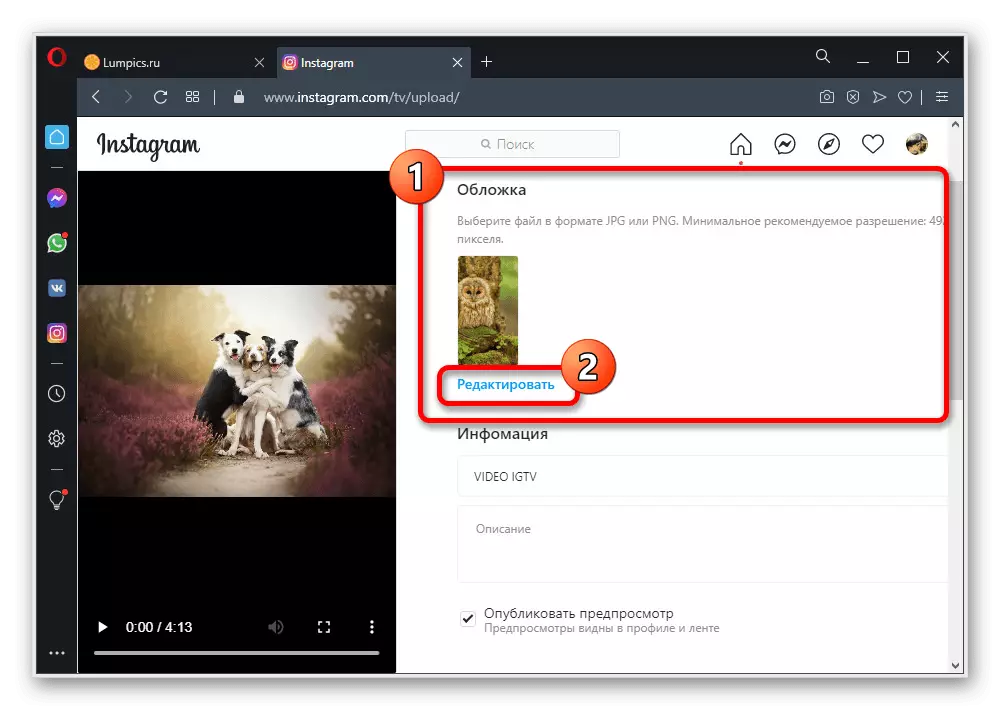
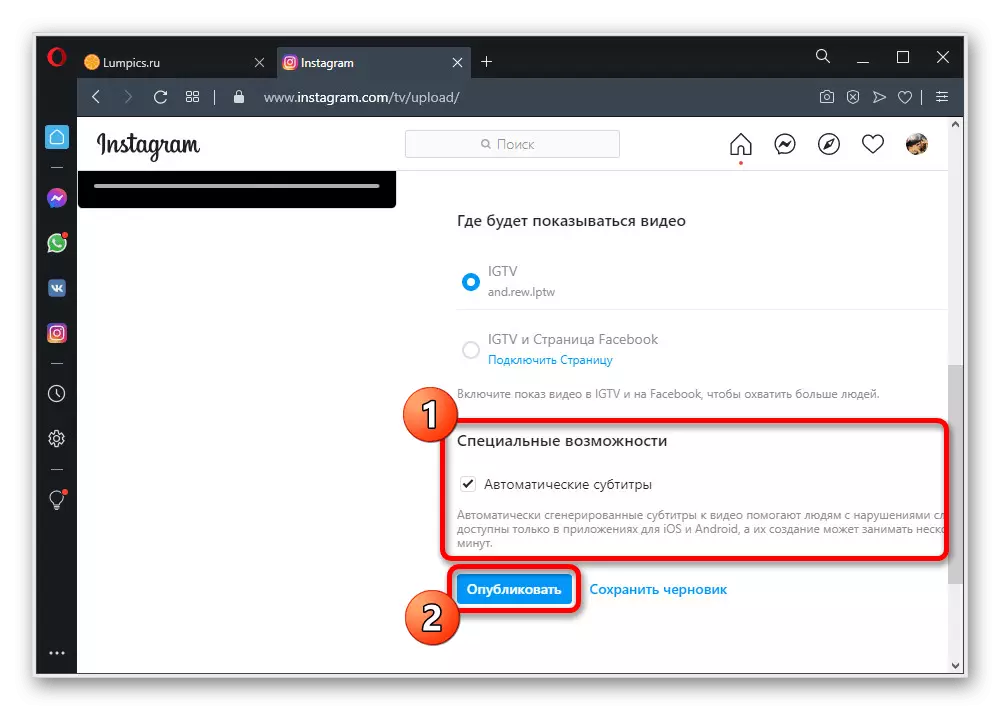
W całym pobieraniu zachowaj zakładkę otwarty, ponieważ w przeciwnym razie procedura zostanie zatrzymana. Po pomyślnym zakończeniu możesz zapoznać się z wynikiem wspomnianej wcześniej części "IGTV".
